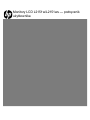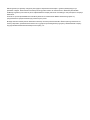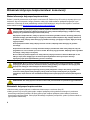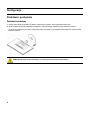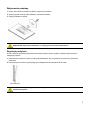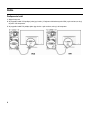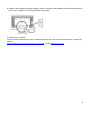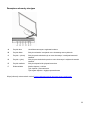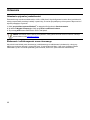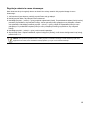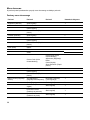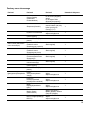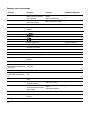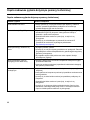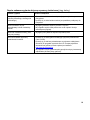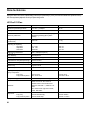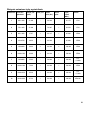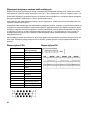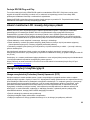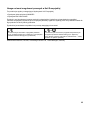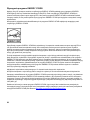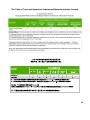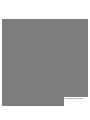HP Value 21-inch Displays instrukcja
- Kategoria
- Telewizory
- Typ
- instrukcja

Monitory LCD L2151w/L2151ws — podręcznik
użytkownika

Warunki gwarancji na produkty i usługi firmy HP są ujęte w odpowiednich informacjach o gwarancji towarzyszących tym
produktom i usługom. Żadne zawarte tu informacje nie mogą zostać uznane za równoznaczne z udzieleniem jakichkolwiek
dodatkowych gwarancji. Firma HP nie ponosi odpowiedzialności za błędy techniczne ani redakcyjne oraz pominięcia w niniejszym
dokumencie.
Firma HP nie ponosi odpowiedzialności za skutki używania lub za niezawodność działania dostarczonego przez nią
oprogramowania na sprzęcie dostarczonym przez firmę inną niż HP.
Niniejszy dokument zawiera prawnie zastrzeżone informacje chronione prawami autorskimi. Żadna część tego dokumentu nie
może być kopiowana, powielana ani tłumaczona na inny język bez uprzedniej pisemnej zgody firmy Hewlett-Packard Company.
Copyright © 2009 Hewlett-Packard Development Company, L.P.

3
Wstęp
Informacje o tym podręczniku
Niniejszy podręcznik jest przeznaczony dla użytkowników monitorów LCD L2151w/L2151ws firmy. Opisano w nim
funkcje monitora, jego konfigurację i działanie.
Podręcznik zawiera następujące sekcje:
y Wskazówki dotyczące bezpieczeństwa i konserwacji
y Konfiguracja
y Używanie monitora
y Instalacja sterowników i korzystanie z funkcji automatycznej regulacji
y Często zadawane pytania dotyczące pomocy technicznej
y Dane techniczne
y Jakość monitorów LCD i zasady dotyczące pikseli
y Uwagi instytucji klasyfikacyjnych
Konwencje oznaczeń
W następnych sekcjach opisano konwencje stosowane w niniejszym dokumencie.
Uwagi, przestrogi i ostrzeżenia
Fragmenty tekstu niniejszego podręcznika mogą być oznaczone ikoną i wyróżnione pogrubioną lub pochyloną
czcionką. Są to uwagi, przestrogi i ostrzeżenia:
UWAGA: UWAGA to ważna informacja służąca lepszemu korzystaniu z monitora.
PRZESTROGA: PRZESTROGA oznacza możliwość uszkodzenia sprzętu lub utraty danych i zawiera informacje
o sposobie uniknięcia problemu.
OSTRZEŻENIE: OSTRZEŻENIE informuje o możliwości odniesienia obrażeń i zawiera informacje o sposobie
uniknięcia problemu.
Niektóre ostrzeżenia mogą być podane w innym formacie i mogą nie być oznaczone ikoną. W takich przypadkach
sposób wyróżnienia ostrzeżenia wynika z uregulowań prawnych.

4
Wskazówki dotyczące bezpieczeństwa i konserwacji
Ważne informacje dotyczące bezpieczeństwa
Zasilacz i przewód przeznaczone są do użytku z monitorem HP. Zasilacz firmy HP może być używany tylko z tym
monitorem. Aby móc korzystać z innego przewodu, należy użyć źródła zasilania i podłączenia zgodnych z tym
zasilaczem
. Informacje na temat prawidłowego zestawu kabli zasilających, których można używać z monitorem
można znaleźć w sekcji Wymagania dotyczące zestawu kabli zasilających
.
OSTRZEŻENIE: Aby zmniejszyć ryzyko porażenia prądem lub uszkodzenia sprzętu, nie należy wyłączać
uziemienia kabla zasilającego. Wtyczka uziemiająca to istotny element zabezpieczający. Urządzenie należy
podłączyć do gniazdka sieciowego z uziemieniem (masą).
Aby zapewnić bezpieczeństwo, należy się upewnić, że uziemione gniazdko sieciowe, do którego podłączany
jest kabel zasilający jest łatwo dostępne i znajduje się możliwie blisko urządzenia. Aby odłączyć zasilanie od
urządzenia, należy odłączyć kabel zasilający z gniazdka sieciowego, pociągając za wtyczkę. Nigdy nie należy
ciągnąć za kabel.
Przed podłączeniem kabli należy odłączyć zasilanie monitora, odłą
czając kabel zasilający od gniazdka
sieciowego.
Na przewodach lub kablach nie należy umieszczać żadnych przedmiotów. Kable należy ułożyć tak, aby nikt
przypadkowo na nich nie stawał i po nich nie chodził. Nie należy ciągnąć za kabel. Odłączając kabel z gniazdka
sieciowego, należy chwycić za wtyczkę.
W celu uniknięcia porażenia prądem nie należy otwierać pokrywy monitora ani zasilacza. Wewnątrz nie ma
żadnych części, które mogłyby być serwisowane przez użytkownika. Serwis tych części może być
wykonywany tylko przez wykwalifikowany personel serwisowy.
PRZESTROGA: W celu ochrony monitora oraz komputera wszystkie kable zasilające komputera i urządzeń
peryferyjnych (takich jak monitor, drukarka lub skaner) należy podłączyć do urządzenia chroniącego przed
przepięciami, takiego jak listwa zasilająca lub zasilacz awaryjny (UPS).
Nie wszystkie listwy zasilające zapewniają ochronę przed przepięciami. Listwy z taką funkcją są specjalnie
oznaczone. Należy używać listwy zasilającej, której producent stosuje zasadę wymiany w przypadku
uszkodzenia, dzięki czemu w razie niezadziałania zabezpieczenia przed przepięciem można będzie wymienić
sprzęt.
PRZESTROGA: Nie należy wywierać nacisku na ekran LCD, ponieważ może to spowodować jego uszkodzenie.
Wskazówki dotyczące bezpieczeństwa
y Monitora należy używać wyłącznie z zasilaczem dostarczonym z monitorem firmy HP.
y Należy upewnić się, że łączny pobór prądu urządzeń podłączonych do gniazdka sieciowego nie przekracza
dozwolonego obciążenia gniazdka i że łączny pobór prądu urządzeń podłączonych do kabla nie przekracza
dozwolonego obciążenia kabla. Pobór prądu dla każdego urządzenia (w amperach, symbol A) można znaleźć na
jego etykiecie znamionowej.

5
y Monitor należy zainstalować w pobliżu łatwo dostępnego gniazdka sieciowego. Monitor należy odłączać, chwytając
pewnie za
wtyczkę i wyciągając ją z gniazdka. Nigdy nie należy odłączać monitora, ciągnąc za kabel.
y Na kablu zasilającym nie należy stawiać żadnych przedmiotów. Po kablu nie należy chodzić.
Wskazówki dotyczące konserwacji
Aby poprawić wydajność i zapewnić długą sprawność monitora:
y Nie należy otwierać obudowy monitora ani podejmować samodzielnych prób jego naprawy. Jeśli monitor nie działa
prawidłowo, został upuszczony lub uszkodzony, należy skontaktować się z autoryzowanym dystrybutorem,
sprzedawcą lub usługodawcą firmy HP.
y Należy regulować tylko te ustawienia, które są opisane w instrukcji obsługi.
y Nieużywany monitor należy wyłączyć. Czas eksploatacji monitora można znacząco przedłużyć, używając
wygaszacza ekranu i wyłączając monitor, gdy nie jest używany.
y Monitor należy ustawić w dobrze wentylowanym miejscu, z dala od intensywnego oświetlenia, źródeł ciepła lub
wilgoci.
y Szczeliny i otwory w obudowie s
łużą do wentylacji. Otworów tych nie można zasłaniać ani
przykrywać. Nie należy wsuwać żadnych przedmiotów w szczeliny obudowy ani w inne otwory.
y Przed czyszczeniem monitora należy go odłączyć od gniazdka sieciowego.
y Należy uważać, aby nie upuścić monitora. Monitora nie należy stawiać na niestabilnym podłożu.
y Zdejmując podstawę monitora, należy go położyć ekranem do dołu na miękkiej powierzchni, aby zabezpieczyć go
przed porysowaniem, odkształceniem lub pęknięciem.
Czyszczenie monitora
Monitor jest urządzeniem optycznym wysokiej jakości wymagającym zachowania szczególnej ostrożności przy
czyszczeniu. Aby wyczyścić monitor, postępuj zgodnie z następującą procedurą:
1 Wyłącz komputer i monitor.
2 Przed przystąpieniem do czyszczenia odłącz monitor od gniazdka sieciowego.
PRZESTROGA: Do czyszczenia wyświetlacz i obudowy monitora nie należy używać benzyny,
rozpuszczalników, amoniaku ani innych substancji lotnych. Substancje te mogą uszkodzić monitor. Nie należy
używać płynnych ani rozpylanych środków czyszczących. Do czyszczenia ekranu LCD nie należy używać
wody.
3 Przetrzyj ekran suchą, delikatną, czystą szmatką.
• Jeśli ekran wymaga dodatkowego czyszczenia, należy użyć antystatycznego środka czyszczącego.
4 Zakurzoną obudowę monitora wyczyść przy użyciu wilgotnej szmatki.
• Jeśli obudowa wymaga dodatkowego czyszczenia, należy użyć czystej szmatki zwilżonej alkoholem
izopropylowym.
5 Podłącz monitor.
6 Włącz monitor i komputer.

6
Konfiguracja
Podstawa i pochylenie
Zakładanie podstawy
1 Umieść panel ekranem do dołu na płaskim, bezpiecznym podłożu, takim jak powierzchnia stołu.
2 Obiema rękami wyrównaj podstawę ze stojakiem i silnie dociskając, zatrzaśnij ją we właściwym miejscu.
Przed kontynuowaniem procedury konfiguracji należy się upewnić, że podstawa jest bezpiecznie zamontowana
na swoim miejscu.
PRZESTROGA: Aby uniknąć uszkodzenia, nie należy wywierać nacisku na przód panelu.

7
Zdejmowanie podstawy
1 Umieść panel ekranem do dołu na płaskim, bezpiecznym podłożu.
2 Ściśnij wypustki w dolnej części podstawy, aby zwolnić blokadę.
3 Zdejmij podstawę ze stojaka.
PRZESTROGA: Aby uniknąć uszkodzenia, nie należy wywierać nacisku na przód panelu.
Regulacja pochylenia
W celu uzyskania optymalnego kąta patrzenia ustaw pochylenie ekranu zgodnie z własnymi preferencjami w
następujący sposób:
1 Ustaw monitor przodem do siebie i przytrzymaj podstawę tak, aby nie przewrócić monitora przy zmienianiu
pochylenia.
2 Ustaw pochylenie monitora, przechylając górną krawędź monitora do siebie lub od siebie.
PRZESTROGA: Aby uniknąć pęknięcia lub innego uszkodzenia, nie należy dotykać ekranu LCD w czasie
ustawiania pochylenia.

8
Kable
Podłączanie kabli
1 Wyłącz komputer.
2 W przypadku kabla VGA podłącz jeden jego koniec (15-stykowa niebieska wtyczka VGA) z tyłu monitora, a drugi
do portu VGA komputera.
3 W przypadku kabla DVI podłącz jeden jego koniec z tyłu monitora, a drugi do komputera.

9
4 Najpierw należy podłączyć przewód zasilający i zasilacz, następnie należy podłączyć jedną końcówkę zasilacza z
tyłu monitora, a drugą do uziemionego gniazdka elektrycznego.
5 Włącz monitor i komputer.
Jeśli na monitorze wyświetlany jest obraz, instalacja jest zakończona. Jeśli obraz nie jest wyświetlany, zapoznaj się
z sekcją
Często zadawane pytania dotyczące pomocy technicznej
i z sekcją Używanie monitora.

10
Używanie monitora
Instrukcje dotyczące obsługi
Przyciski sterujące znajdują się z przodu panelu, Jak to zostało pokazane na poniższym rysunku. Przycisk Menu (B)
służy do dostosowania ustawień wyświetlania do preferencji użytkownika:
y Skonfiguruj monitor, podłącz kable i ustaw pochylenie w sposób opisany we wcześniejszej sekcji Konfiguracja
.
y Naciśnij przycisk Power (E), aby włączyć lub wyłączyć monitor. Gdy monitor jest włączony, świeci wskaźnik
zasilania.
y Aby działał pozostałe przyciski sterujące, monitor musi być włączony.
y Ustaw rozdzielczość (Ustawianie optymalnej rozdzielczości
) i wyreguluj głośność (Regulacja głośności).
y Wyreguluj ustawienia w menu ekranowym (Regulacja ustawień w menu ekranowym
).

11
Zewnętrzne elementy sterujące
A Przycisk Auto Umożliwia automatyczne regulowanie obrazu.
B Przycisk Menu Służy do otwierania i zamykania menu ekranowego oraz wybierania.
C Przycisk – (minus)
Służy do przechodzenia do tyłu w menu ekranowym i zmniejszania wartości
ustawień.
D Przycisk + (plus)
Służy do przechodzenia do przodu w menu ekranowym i zwiększania wartości
ustawień.
E Przycisk zasilania Służy do włączania lub wyłączania monitora.
F Dioda zasilania
Monitor włączony = zielona
Tryb uśpienia = pomarańczowa
Tryb zegara uśpienia = migająca pomarańczowa
Więcej informacji można znaleźć w sekcji Często zadawane pytania dotyczące pomocy technicznej
.

12
Ustawienia
Ustawianie optymalnej rozdzielczości
Zalecana dla tego monitora rozdzielczość to 1920 x 1080 pikseli. Aby skonfigurować monitor dla tej rozdzielczości,
należy przeprowadzić procedurę instalacji i upewnić się, że monitor jest podłączony do komputera. Włącz monitor i
wykonaj następujące czynności:
1 Kliknij przycisk Start systemu Windows
®
, a następnie kliknij polecenie Panel sterowania.
2 W obszarze Wygląd i kompozycje, kliknij opcję Zmień rozdzielczość ekranu.
3 Za pomocą paska ustaw rozdzielczość 1920 x 1080 pikseli.
UWAGA: Jeśli wartość 1920 x 1080 nie jest wyświetlana, należy pobrać sterownik monitora z Internetu. Instrukcje
można znaleźć w sekcji Używanie monitora
.
Blokowanie i odblokowywanie menu ekranowego
Aby zmienić stan blokady menu ekranowego (z zablokowanego na odblokowane lub odwrotnie), należy przy
włączonym monitorze nacisnąć i przytrzymać przez 10 sekund przycisk Menu. Jeśli menu ekranowe zostanie
zablokowane, przez 10 sekund wyświetlany jest komunikat „OSD Lock” (Menu ekranowe zablokowane).

13
Regulacja ustawień w menu ekranowym
Menu ekranowe służy do regulacji obrazu na ekranie i do zmiany ustawień. Aby uzyskać dostęp do menu
ekranowego:
1 Jeśli monitor nie jest włączony, naciśnij przycisk Power, aby go włączyć.
2 Naciśnij przycisk Menu, aby uaktywnić menu ekranowe.
3 Naciskając przyciski – (minus) i + (plus) przejdź do odpowiedniej funkcji. Po podświetleniu żądanej funkcji naciśnij
ponownie przycisk Menu, aby uaktywnić funkcję. Jeśli w wybranej funkcji występuje menu podrzędne, zostanie
ono wyświetlone. Naciskając ponownie przyciski – (minus) i + (plus), przejdź do odpowiedniej funkcji w menu
podrzędnym. Po podświetleniu żądanej funkcji w menu podrzędnym naciśnij przycisk Menu, aby uaktywnić
funkcję.
4 Naciskając przyciski – (minus) i + (plus), zmień wartość ustawienia.
5 Aby zamknąć menu i zapisać ustawienia, wybierz funkcję Exit (Zamknij). Jeśli chcesz skonfigurować inną funkcję,
powtórz kroki 3 i 4.
UWAGA: Jeśli podczas wyświetlania menu żaden przycisk nie zostanie naciśnięty w czasie określonym jako czas
wyłączenia menu OSD, nowe ustawienia zostaną zapisane, po czym menu zostanie zamknięte.

14
Menu ekranowe
W poniższej tabeli przedstawiono pozycje menu ekranowego na każdym poziomie.
Poziomy menu ekranowego
Poziom 1 Poziom 2 Poziom 3 Ustawienie fabryczne
Brightness (Jasność) Skala regulacji Y
Reset
Cancel (Anuluj)
Save and Return (Zapis i
powrót)
Contrast (Kontrast) Skala regulacji Y
Reset
Cancel (Anuluj)
Save and Return (Zapis i
powrót)
Color (Kolor) 9300 K
6500 K Y
sRGB
Custom Color (Kolor
niestandardowy)
Custom Color (Kolor
niestandardowy)
Adjustment (Regulacja)
Reset
Cancel (Anuluj)
Save and Return (Zapis i
powrót)
Reset
Cancel (Anuluj)
Save and Return (Zapis i
powrót)
Image Control (Regulacja
obrazu)
Auto Adjustment
(Regulacja automatyczna)
Komunikat „Adjusting”
(Trwa regulacja)
Y
Clock (Zegar) Skala regulacji Y
Clock Phase (Faza
zegara)
Skala regulacji Y
Horizontal Position
(Położenie w poziomie)
Skala regulacji Y
Vertical Position
(Położenie w pionie)
Skala regulacji Y

15
Poziomy menu ekranowego
Poziom 1 Poziom 2 Poziom 3 Ustawienie fabryczne
Custom Scaling
(Skalowanie
niestandardowe)
Fill to Screen (Wypełnij
ekran)
Fill to Aspect Ratio
(Wypełnij do proporcji)
Sharpness (Ostrość )
Umożliwia regulowanie
ostrości obrazu (tak, aby
byłon wyraźny lub
rozmyty) (1~5)
Y
Dynamic Contrast Ratio
Wybór
włączone/wyłączone
Y
Cancel (Anuluj)
Save and Return (Zapis i
powrót)
OSD Control (Sterowanie
menu ekranowym)
Horizontal OSD Position
(Położenie menu
ekranowego w poziomie)
Skala regulacji Y
Vertical OSD Position
(Położenie menu
ekranowego w pionie)
Skala regulacji Y
OSD Transparency
(Przezroczystość menu
ekranowego)
Skala regulacji Y
OSD Timeout (Limitczasu
menuekranowego)
Skala regulacji Y
Cancel (Anuluj)
Save and Return (Zapis i
powrót)
Management(Zarządzanie
)
Power
Saver(Oszczędzanie
energii)
Wybór
włączone/wyłączone
Y
Power On
Recall(Przywołanie
przywłączeniu zasilania)
Wybór
włączone/wyłączone
Y
Mode
Display(Wyświetlanie
trybu)
Wybór
włączone/wyłączone
Y
Monitor Status
(Stanmonitora)
Wybór Top (Góra) /
Middle (Środek) / Bottom
(Dół) /Off (Wyłącz)
DDC/CI Support(Obsługa
DDC/CI)
Wybór
włączone/wyłączone
Y

16
Poziomy menu ekranowego
Poziom 1 Poziom 2 Poziom 3 Ustawienie fabryczne
Bezel Power LED(Dioda
LED zasilania)
Wybór
włączone/wyłączone
Y
Sleep Timer(Czasomierz
stanuwstrzymania)
Menu ustawiania zegara Y
Cancel (Anuluj)
Save and Return (Zapis i
powrót)
Language (Język) Deutsch (Niemiecki)
简体中文
繁体中文
日本語
English (Angielski) English (Angielski)
Español (Hiszpański)
Français (Francuski)
Italiano (Włoski)
Nederlands (Holenderski)
Português (Portugalski)
Save and Return (Zapis i
powrót)
Information(Informacje)
Factory
Reset(Przywróćustawienia
fabryczne)
Yes (Tak)
No (Nie)
Source
Control(Sterowanieźródłe
m)
DVI
VGA
Default Source
(Źródłodomyślne)
Wybór DVI / VGA Y
Auto-Switch
Source(Automatycznieprz
ełącz źródło)
Wybór
włączone/wyłączone
Y
Cancel (Anuluj)
Save and Return (Zapis i
powrót)
Exit (Zakończ)

17
Instalacja sterowników i korzystanie z funkcji automatycznej
regulacji
Pobieranie sterowników i oprogramowania
Aby pobrać najnowsze wersje plików sterowników i oprogramowania z internetowej witryny pomocy technicznej HP:
1 Przejdź do adresu: http://www.hp.com/support
2 Wybierz kraj/region.
3 Wybierz opcję Pobierz sterowniki i oprogramowanie.
4 Wprowadź numer modelu monitora. Zostaną wyświetlone strony pobierania oprogramowania dla monitora.
5 Pobierz i zainstaluj sterowniki i oprogramowanie, postępując zgodnie z instrukcjami na stronach pobierania.
Korzystanie z funkcji automatycznej regulacji
Naciśnij przycisk Auto, aby zoptymalizować ustawienia ekranu dla sygnału VGA (analogowego).
Jeśli wykorzystywane jest wejście VGA (analogowe) monitora, funkcja automatycznej regulacji może skorygować
następujące wady obrazu:
y Rozmyty lub nieostry obraz
y Efekty duchów, smug lub cieni
y Niewyraźne pionowe paski
y Cienkie przewijające się poziome linie
y Niewyśrodkowany obraz

18
Często zadawane pytania dotyczące pomocy technicznej
Często zadawane pytania dotyczące pomocy technicznej
Problem i pytanie Możliwe rozwiązania
Dioda zasilania nie świeci. y Należy upewnić się, że przycisk zasilania jest włączony, a także że
zasilacz i przewód są prawidłowo podłączone do uziemionego
gniazdka elektrycznego oraz do monitora.
Nie działa funkcja Plug & Play. y Aby funkcja Plug & Play w monitorze działała, potrzebny jest zgodny ze
standardem Plug & Play komputer i karta graficzna. Należy to
sprawdzić u producenta komputera.
y Sprawdź kabel wideo monitora i upewnij się, że styki nie są
powyginane.
y Upewnij się, że zainstalowane są sterowniki do monitora HP
(sterowniki do monitora HP są dostępne pod adresem:
http://www.hp.com/support
).
Obraz jest rozmyty i widoczne są
cienie.
y Wyreguluj kontrast i jasność.
y Upewnij się, że nie jest używany przedłużacz ani przełącznik. Zalecane
jest podłączenie monitora bezpośrednio do gniazda wyjściowego karty
graficznej w komputerze.
y W przypadku wejścia VGA problem ten może naprawić funkcja
automatycznej regulacji.
Obraz przeskakuje, miga lub
występują na nim faliste wzory.
y Możliwie najdalej odsuń od monitora urządzenia elektryczne mogące
powodować zakłócenia.
y Używaj w monitorze najwyższej częstotliwości odświeżania dostępnej
dla wybranej rozdzielczości.
Monitor jest zawieszony w trybie
nieaktywnym.
y Wyłącznik zasilania komputera powinien być ustawiony w pozycji
włączonej.
y Karta graficzna w komputerze powinna być prawidłowo umieszczona w
swoim gnieździe.
y Upewnij się, że kabel wideo monitora jest prawidłowo podłączony do
komputera.
y Sprawdź kabel wideo monitora i upewnij się, że styki nie są
powyginane.
y Upewnij się, że komputer działa, naciskając klawisz Caps Lock na
klawiaturze i obserwując diodę Caps Lock. Po naciśnięciu klawisza
Caps Lock dioda powinna zaświecić się lub zgasnąć.

19
Często zadawane pytania dotyczące pomocy technicznej (ciąg dalszy)
Problem i pytanie Możliwe rozwiązania
Brak jednego z podstawowych
kolorów (czerwonego, zielonego lub
niebieskiego).
y Sprawdź kabel wideo monitora i upewnij się, że styki nie są
powyginane.
y Upewnij się, że kabel wideo monitora jest prawidłowo podłączony do
komputera.
Obraz na ekranie nie jest
wyśrodkowany lub ma niewłaściwy
rozmiar.
y Wyreguluj położenie ekranu w poziomie i w pionie.
y W przypadku wejścia VGA problem ten może naprawić funkcja
automatycznej regulacji.
Obraz ma niewłaściwie kolory (kolor
biały nie jest biały).
y Wyreguluj kolory RGB lub wybierz temperaturę barw.
Nie można ustawić optymalnej
rozdzielczości monitora.
y Upewnij się, że karta graficzna obsługuje optymalną rozdzielczość
(1920 x 1080).
y Upewnij się, że dla karty zainstalowane są najnowsze obsługiwane
sterowniki. W przypadku systemów firm HP i Compaq najnowsze
sterowniki kart graficznym można pobrać pod adresem:
http://www.hp.com/support
y W przypadku innych systemów należy przejść do witryny internetowej
odpowiedniej dla danej karty graficznej.

20
Dane techniczne
Wszystkie dane techniczne odpowiadają informacjom podawanym przez producentów składników produktów firmy
HP. Rzeczywista wydajność może być lepsza lub gorsza.
L2151w/L2151ws
Typ wyświetlacza 21,5 cala, LCD TFT 55 cm
Rozmiar wyświetlanego obrazu 21,5 cala — przekątna 55 cm
Pochylenie Od -5° do 20°
Ochrona powierzchni
Przeciwodblaskowa warstwa polaryzująca z
utwardzoną powłoką (tylko wybrane
modele)
Waga maksymalna (bez
opakowania)
6,83 funta 3,1 kg
Wymiary (ze stojakiem)
Wysokość
Głębokość
Szerokość
14,17 cala
7,09 cala
20,08 cala
360 mm
180 mm
515 mm
Optymalna rozdzielczość
ś itl i
1920 x 1080 pikseli (60 Hz)
Tryb tekstowy 720x400 pikseli
Rozmiar piksela 0,248 (H) x 0,248 (V)
Częstotliwość odchylania poziomego Od 24 do 94 kHz
Częstotliwość odchylania pionowego Od 48 do 76 Hz
Pobór mocy <Typowo <30 W
Złącza wejściowe Złącze VGA lub złącze DVI
Wymagania dotyczące środowiska
pracy Temperatura:
Przy pracy
Przy przechowywaniu
Od 41 do 95°F
–Od -29 do 140°F
Od 5 do 35°C
Od -20 do +60°C
Wilgotność względna Od 20 do 85% (bez kondensacji)
Zasilanie
Model: Lite-On PA-1041-01TA-LF
Zasilacz AC/DC: Dane znamionowe
wejściowe 100-240V ∿, 50/60 Hz 1.2A
maks
Dane znamionowe wyjściowe 12VDC,
3.33A , 40W maks
Wysokość:
Przy pracy
Przy przechowywaniu
Od 0 do 6561,68 stopy
Od 0 do 40 000 stóp
Od 0 do 2000 m
Od 0 do 12 192 m
Strona się ładuje...
Strona się ładuje...
Strona się ładuje...
Strona się ładuje...
Strona się ładuje...
Strona się ładuje...
Strona się ładuje...
Strona się ładuje...
Strona się ładuje...
Strona się ładuje...
-
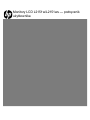 1
1
-
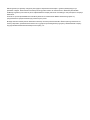 2
2
-
 3
3
-
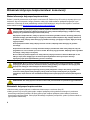 4
4
-
 5
5
-
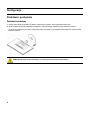 6
6
-
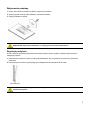 7
7
-
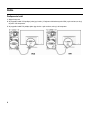 8
8
-
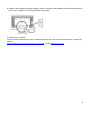 9
9
-
 10
10
-
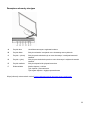 11
11
-
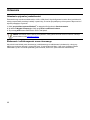 12
12
-
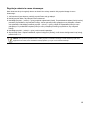 13
13
-
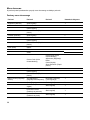 14
14
-
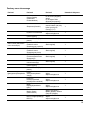 15
15
-
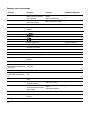 16
16
-
 17
17
-
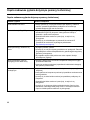 18
18
-
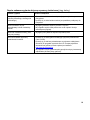 19
19
-
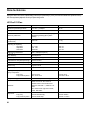 20
20
-
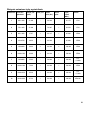 21
21
-
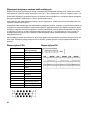 22
22
-
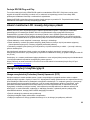 23
23
-
 24
24
-
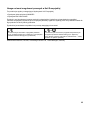 25
25
-
 26
26
-
 27
27
-
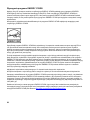 28
28
-
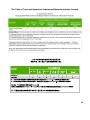 29
29
-
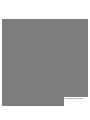 30
30